Excel: so überprüfen sie, ob eine zelle mit bestimmten zeichen beginnt
Sie können in Excel die folgenden Formeln verwenden, um zu überprüfen, ob eine Zelle mit bestimmten Zeichen beginnt:
Formel 1: Überprüfen Sie, ob die Zelle mit einem bestimmten Zeichensatz beginnt
=IF(LEFT( A2,2 )="AB","Yes","No")
Diese spezielle Formel prüft, ob die ersten beiden Zeichen der Zelle A2 „AB“ sind und gibt entsprechend „Ja“ oder „Nein“ zurück.
Formel 2: Prüfen Sie, ob die Zelle mit einem von mehreren Zeichen beginnt
=IF(OR(LEFT( A2 ,1)="A", LEFT( A2 ,1)="D"),"Yes","No")
Diese spezielle Formel prüft, ob das erste Zeichen in Zelle A2 „A“ oder „D“ ist und gibt entsprechend „Ja“ oder „Nein“ zurück.
Formel 3: Überprüfen Sie, ob die Zelle mit einer Zahl beginnt
=IF(ISNUMBER(VALUE(LEFT( A2,1 ))), "Yes","No")
Diese spezielle Formel prüft, ob das erste Zeichen in Zelle A2 eine Zahl ist und gibt entsprechend Ja oder Nein zurück.
Die folgenden Beispiele zeigen, wie jede Formel in der Praxis mit der folgenden Liste von Produkt-IDs in Excel verwendet wird:
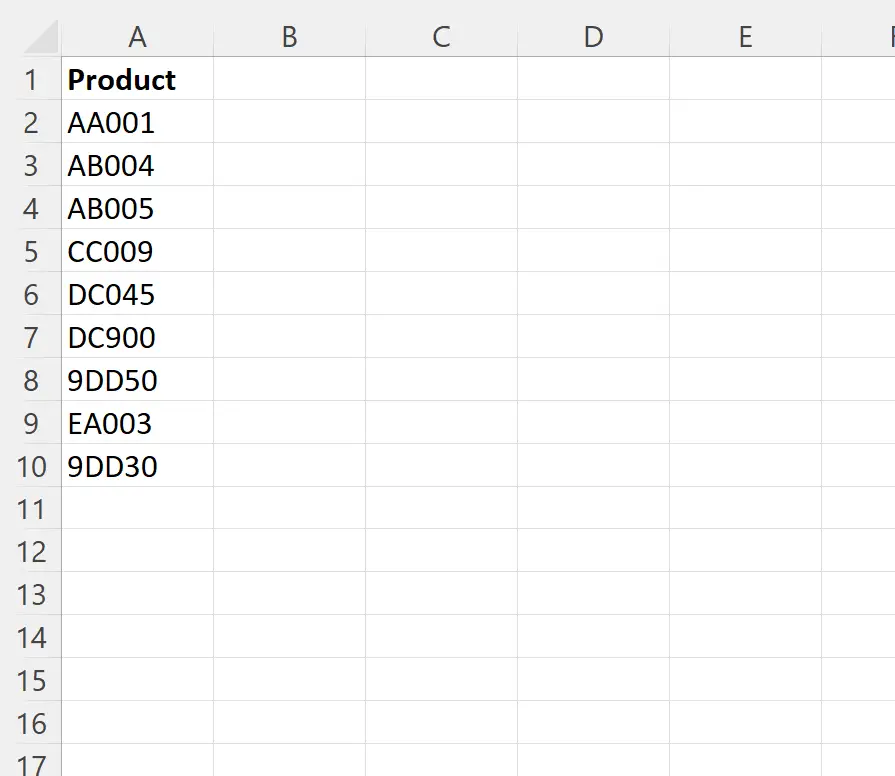
Lass uns gehen!
Beispiel 1: Überprüfen Sie, ob die Zelle mit einem bestimmten Zeichensatz beginnt
Mit der folgenden Formel können wir prüfen, ob die ersten beiden Zeichen jeder Zelle in der Produktspalte gleich „A“ sind oder nicht:
=IF(LEFT( A2,2 )="AB","Yes","No")
Wir können diese Formel in Zelle B2 eingeben, dann klicken und diese Formel in jede verbleibende Zelle in Spalte B ziehen:
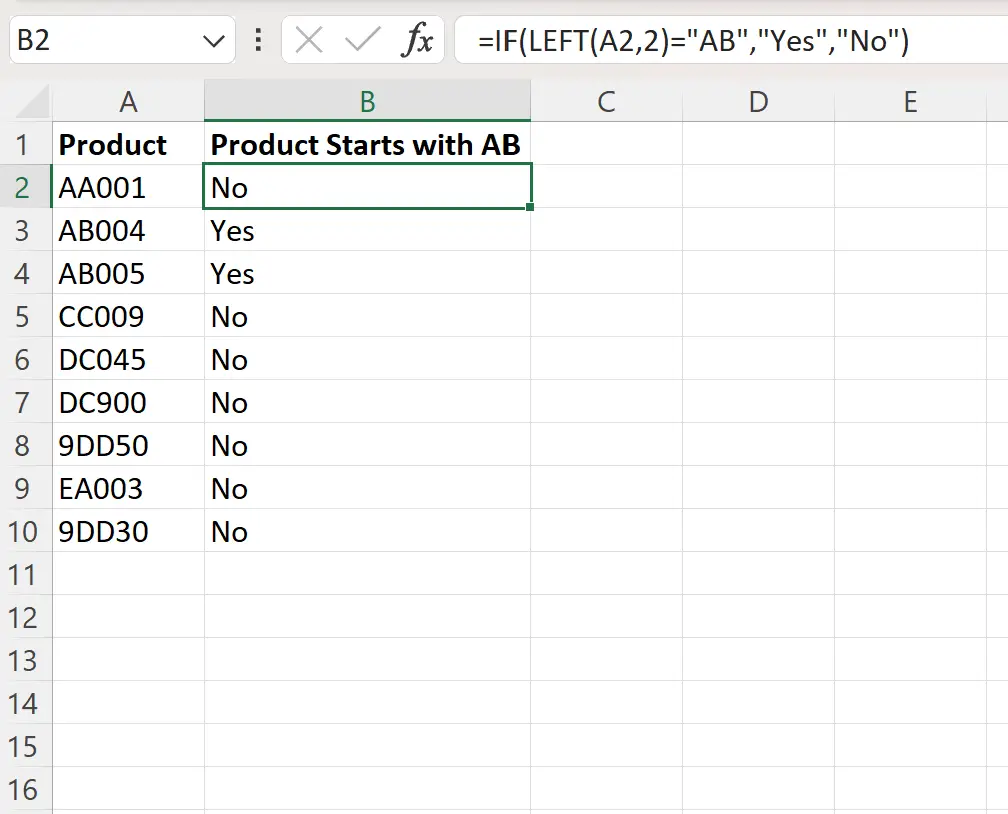
Spalte B gibt nun in jeder Zeile „Ja“ oder „Nein“ zurück, um anzugeben, ob die Produkt-ID in der entsprechenden Zelle in Spalte A mit „AB“ beginnt oder nicht.
Beispiel 2: Überprüfen Sie, ob die Zelle mit einem von mehreren Zeichen beginnt
Mit der folgenden Formel können wir prüfen, ob das erste Zeichen jeder Zelle in der Produktspalte „A“ oder „D“ entspricht:
=IF(OR(LEFT( A2 ,1)="A", LEFT( A2 ,1)="D"),"Yes","No")
Wir können diese Formel in Zelle B2 eingeben, dann klicken und diese Formel in jede verbleibende Zelle in Spalte B ziehen:
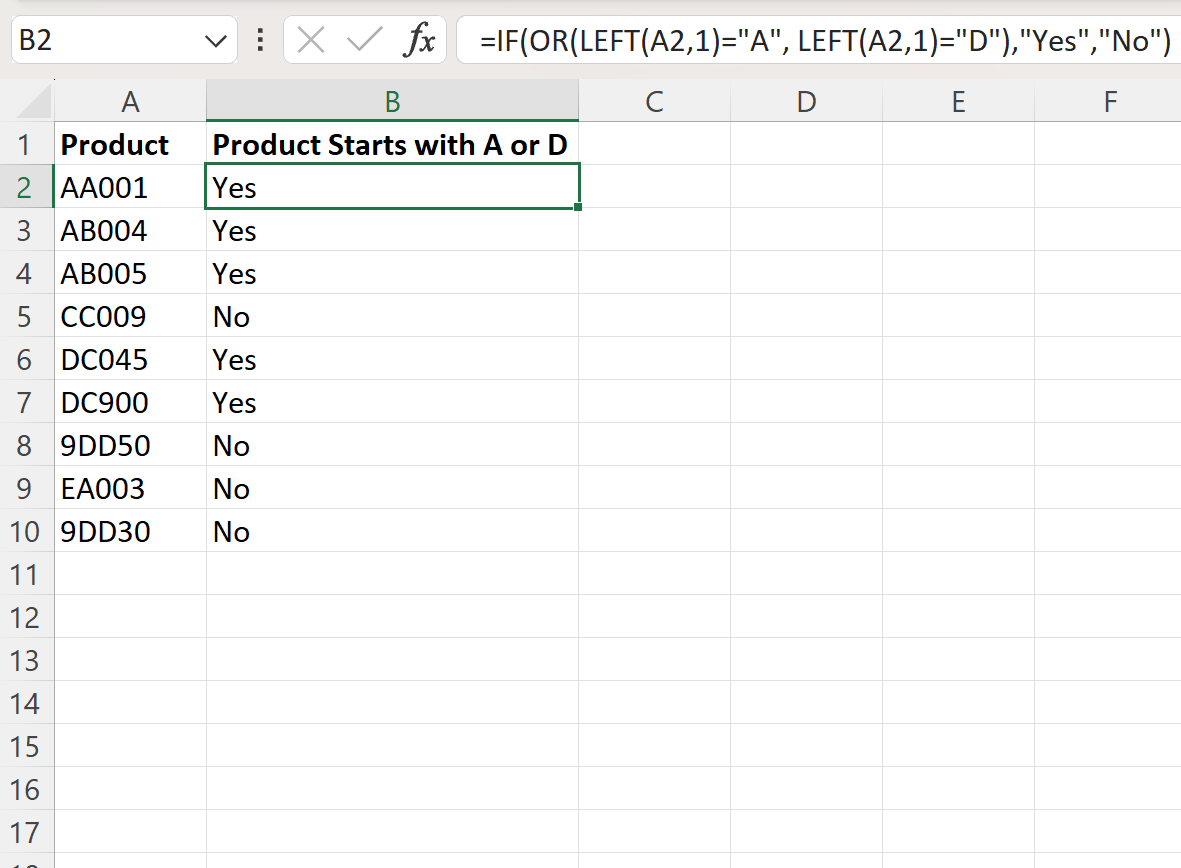
Spalte B gibt nun in jeder Zeile „Ja“ oder „Nein“ zurück, um anzugeben, ob die Produkt-ID in der entsprechenden Zelle in Spalte A mit „A“ oder „D“ beginnt.
Beispiel 3: Überprüfen Sie, ob die Zelle mit einer Zahl beginnt
Mit der folgenden Formel können wir prüfen, ob das erste Zeichen jeder Zelle in der Produktspalte eine Zahl ist oder nicht:
=IF(ISNUMBER(VALUE(LEFT( A2,1 ))), "Yes","No")
Wir können diese Formel in Zelle B2 eingeben, dann klicken und diese Formel in jede verbleibende Zelle in Spalte B ziehen:
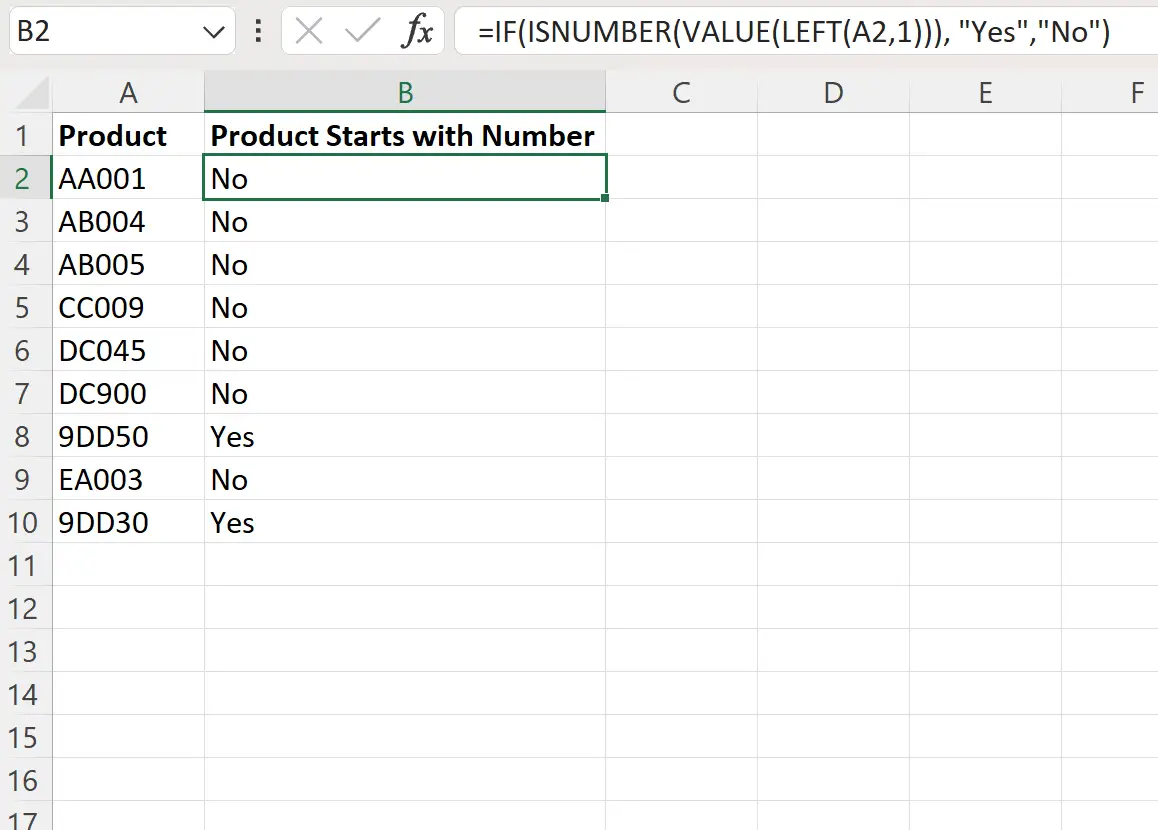
Spalte B gibt nun in jeder Zeile „Ja“ oder „Nein“ zurück, um anzugeben, ob das erste Zeichen der in der entsprechenden Zelle in Spalte A erzeugten ID eine Zahl ist oder nicht.
Zusätzliche Ressourcen
In den folgenden Tutorials wird erklärt, wie Sie andere häufige Aufgaben in Excel ausführen:
So zählen Sie die Texthäufigkeit in Excel
So überprüfen Sie, ob die Zelle in Excel Listentext enthält
So berechnen Sie den Durchschnitt, wenn die Zelle in Excel Text enthält